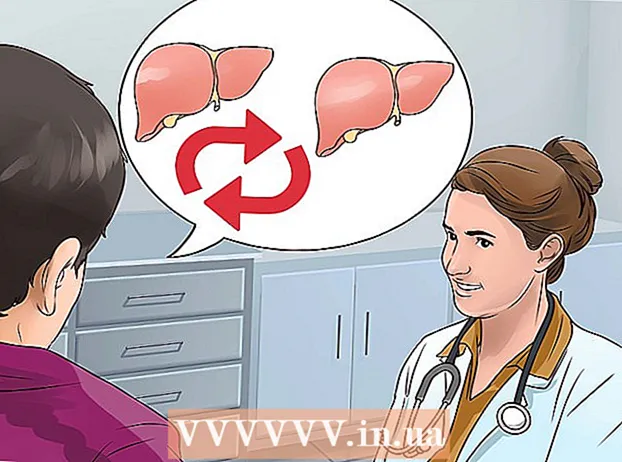Autora:
Charles Brown
Data De La Creació:
9 Febrer 2021
Data D’Actualització:
1 Juliol 2024

Content
- Per trepitjar
- Mètode 1 de 3: utilitzant File Explorer
- Mètode 2 de 3: utilitzar l'aplicació que ha creat el fitxer
- Mètode 3 de 3: utilitzar la carpeta Documents
- Consells
- Advertiments
- Necessitats
Aquest wikiHow us ensenya diferents maneres d'obrir fitxers al vostre PC amb Windows. Si teniu l'aplicació que vau utilitzar per crear el fitxer, podeu obrir-lo des de l'aplicació. També podeu cercar el fitxer mitjançant l'Explorador de Windows o des de la carpeta Documents.
Per trepitjar
Mètode 1 de 3: utilitzant File Explorer
 Premeu ⊞ Guanya+E. Quan premeu la tecla de Windows (normalment a l'extrem inferior esquerre del teclat) i E , obriu l'explorador de fitxers (Explorador).
Premeu ⊞ Guanya+E. Quan premeu la tecla de Windows (normalment a l'extrem inferior esquerre del teclat) i E , obriu l'explorador de fitxers (Explorador).  Aneu al fitxer que voleu obrir. Les unitats de l'ordinador apareixeran al tauler esquerre de l'Explorador de fitxers. Quan feu clic a una unitat o carpeta al tauler esquerre, el seu contingut es mostrarà a la dreta.
Aneu al fitxer que voleu obrir. Les unitats de l'ordinador apareixeran al tauler esquerre de l'Explorador de fitxers. Quan feu clic a una unitat o carpeta al tauler esquerre, el seu contingut es mostrarà a la dreta. - Els fitxers que heu descarregat d'Internet solen emmagatzemar-se a la carpeta Descàrregues. Feu clic a la fletxa que hi ha al costat Aquest PC per expandir totes les carpetes i feu clic a Descàrregues per obrir aquesta carpeta.
- Si no esteu segur d'on es troba el fitxer, feu clic a Aquest PC al tauler esquerre i escriviu el nom del fitxer (o una part) a la barra de cerca a l'extrem superior dret de l'Explorador de fitxers. Premeu ↵ Introduïu per iniciar la cerca.
 Feu doble clic al fitxer per obrir-lo. Això obrirà el fitxer a l'aplicació predeterminada.
Feu doble clic al fitxer per obrir-lo. Això obrirà el fitxer a l'aplicació predeterminada. - Si voleu seleccionar una aplicació específica per obrir el fitxer, feu clic amb el botó dret sobre el fitxer i seleccioneu Obert amb i, a continuació, trieu una aplicació. Visiteu https://www.openwith.org per obtenir més informació sobre com trobar l’aplicació adequada per obrir un fitxer.
- Si el fitxer és un fitxer ZIP (comprimit), feu clic amb el botó dret sobre el fitxer i seleccioneu Desembalar aquí. Això crea una nova carpeta al directori actual. Ara podeu fer doble clic a la nova carpeta per veure què hi ha dins.
Mètode 2 de 3: utilitzar l'aplicació que ha creat el fitxer
 Obriu l'aplicació que vulgueu utilitzar. Per exemple, si voleu obrir un document de Microsoft Word, inicieu Microsoft Word.
Obriu l'aplicació que vulgueu utilitzar. Per exemple, si voleu obrir un document de Microsoft Word, inicieu Microsoft Word. - Totes les aplicacions instal·lades al vostre PC es troben al menú Inici, que normalment es troba a la part inferior esquerra de la pantalla. Potser hi estigueu Totes les aplicacions o bé Tots els programes heu de fer clic per veure tota la llista.
- També podeu obrir una aplicació des de la barra de cerca de Windows. Feu clic a la lupa o al cercle situat a la dreta del botó Inici, escriviu el nom de l'aplicació (per exemple, convertir-se en) i, a continuació, feu clic als resultats de la cerca.
 Feu clic a l’element Dossier i seleccioneu Obrir. Això DossierEl menú sol estar a la barra de menús de la part superior de la pantalla. Un cop pugueu Obrir normalment veureu un explorador de fitxers.
Feu clic a l’element Dossier i seleccioneu Obrir. Això DossierEl menú sol estar a la barra de menús de la part superior de la pantalla. Un cop pugueu Obrir normalment veureu un explorador de fitxers. - De vegades, el menú mostrarà una icona de carpeta en lloc de la paraula Dossier.
- Si no Dossiermenú, cerqueu un menú o un botó anomenat Obrir.
 Cerqueu el fitxer que voleu obrir. Si no veieu el fitxer a la llista, aneu a la carpeta on s’emmagatzema. Podeu fer-ho mitjançant les carpetes i les unitats de la part esquerra del navegador de fitxers.
Cerqueu el fitxer que voleu obrir. Si no veieu el fitxer a la llista, aneu a la carpeta on s’emmagatzema. Podeu fer-ho mitjançant les carpetes i les unitats de la part esquerra del navegador de fitxers.  Seleccioneu el fitxer i feu clic a Obrir. Això obrirà el fitxer perquè pugueu visualitzar-lo o editar-lo a l'aplicació actual.
Seleccioneu el fitxer i feu clic a Obrir. Això obrirà el fitxer perquè pugueu visualitzar-lo o editar-lo a l'aplicació actual.
Mètode 3 de 3: utilitzar la carpeta Documents
 Obriu la carpeta Documents. Molts dels vostres programes de Windows emmagatzemen fitxers a la carpeta Documents per defecte. Hi ha diverses maneres de fer-ho:
Obriu la carpeta Documents. Molts dels vostres programes de Windows emmagatzemen fitxers a la carpeta Documents per defecte. Hi ha diverses maneres de fer-ho: - Feu clic al menú Inici, que normalment es troba a la part inferior esquerra de la pantalla, i després feu clic a la carpeta Documents.
- Feu clic al cercle o la lupa a la dreta del menú Inici, escriviu documents a la barra de cerca i, a continuació, feu clic a la carpeta Documents als resultats de la cerca.
- Feu doble clic a la carpeta Documents al vostre escriptori.
- Feu doble clic a Aquest PC o bé Ordinador a l’escriptori i, a continuació, feu doble clic Documents.
 Feu doble clic al fitxer que vulgueu obrir. Això obrirà el fitxer a l'aplicació predeterminada per visualitzar-lo i / o editar-lo.
Feu doble clic al fitxer que vulgueu obrir. Això obrirà el fitxer a l'aplicació predeterminada per visualitzar-lo i / o editar-lo. - També podeu obrir un fitxer amb un altre programa fent clic amb el botó dret del ratolí, Obert amb i, a continuació, trieu una altra aplicació.
- Visiteu https://www.openwith.org per obtenir més informació sobre com trobar l’aplicació adequada per obrir un fitxer.
Consells
- Els programes de lectura gratuïts funcionen tan bé com el programari original d'obertura de fitxers.
- Si feu un doble clic sobre ell, s’obrirà un fitxer enviat per correu electrònic si hi ha instal·lat el programa correcte a l’ordinador.
Advertiments
- És possible que els fitxers que estiguin comprimits necessitin un tractament especial, inclosos els requisits específics (com ara l’accés a la contrasenya) establerts durant el zip.
Necessitats
- Ordinador
- Programari aplicable, si el teniu
- Sistema Windows